Şu an okuyorsunuz: Google Chrome yazım denetleyicisi nasıl kullanılır?
Web’de yazarken yaptığınız yazım hatalarını düzeltmenize olanak tanıyan birçok ücretsiz kaynak vardır. Bulabileceğiniz en basitlerinden biri de Google Chrome yazım denetleyicisidir.
Gelen kutunuza en son teknoloji haberlerini almak için kaydolun. Size sitemizde yayınlanan başlıkların, hilelerin, karşılaştırmaların ve incelemelerin bir özetini içeren bir e-posta güncellemesi göndereceğiz.
Mailchimp tarafından sağlanan hizmet
Bu web tarayıcısının işlevlerini nasıl kullanacağınızı ve ayarlayacağınızı biliyor musunuz? Size aşağıda gösteriyoruz.
Yazım denetleyici nasıl etkinleştirilir
Yazım denetimi için Google Chrome’a herhangi bir şey yüklemeniz gerekmez. Evet web tarayıcısında entegre ve etkin.
Ancak herhangi bir nedenle devre dışı bırakırsanız, nasıl tekrar açacağınızı gösteriyoruz: Ayarlar >> Gelişmiş Ayarlar >> Dil >> Yazım Denetleyici.
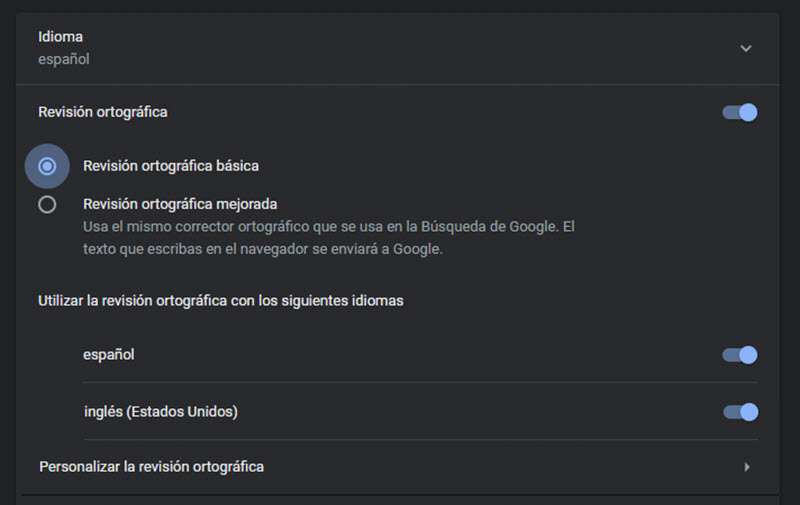
Yazım denetleyiciyi çalıştırmanız ve dili seçmeniz yeterlidir. Bir veya birkaç dil seçebilirsiniz.
Yazım denetleyicisi nasıl ayarlanır
Denetleyicide yer almayan çok sayıda teknik kelime, marka adı veya terim kullanıyorsanız bunları ayarlayabilirsiniz.
Kutuda aşağıdaki seçenekleri seçmeniz yeterlidir: Yazım denetimini özelleştir. Burada, Google sözlüğüne entegre etmek istediğiniz kelimeleri ekleyebilirsiniz. Her şey “Özel Kelime” listesinde olacak.
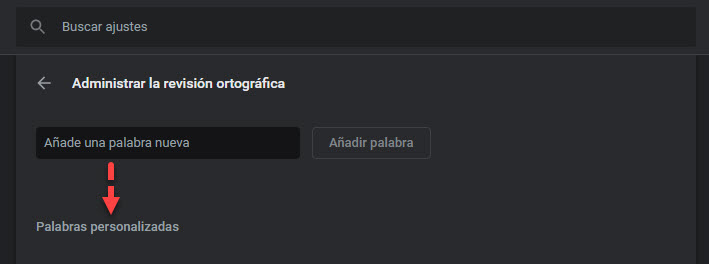
Veya Chrome içerik menüsünü kullanarak kelimeler ekleyebilirsiniz. Bir kelime seçin ve menüden “Sözlüğe ekle” seçeneğini seçin.
Öte yandan, ayrıca Birden fazla dil ekleyebilirsiniz o zaman ihtiyaçlarınıza göre bir Chrome okuyucudur. Web tarayıcı, sistemde yapılandırılan cihazları toplar, ancak görüntüde gördüğünüz gibi Ayarlar >> Dil’den daha fazlasını ekleyebilirsiniz.
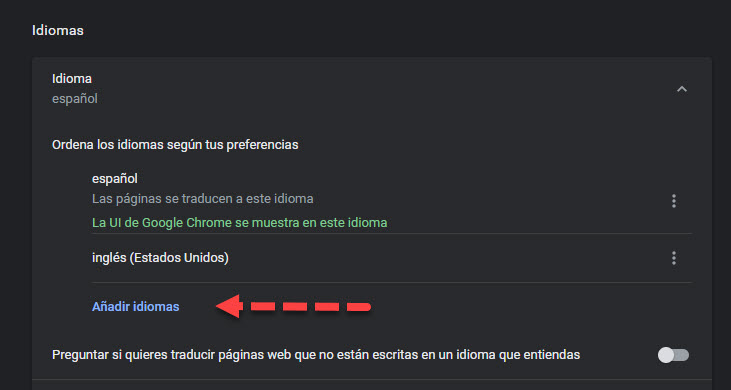
“Dil ekle”yi seçerseniz, işlemi kolaylaştırmak istiyorsanız mevcut tüm dilleri veya arama motorlarını içeren bir liste görüntülenecektir. Ve tercihleriniz zaman içinde değişirse, istediğiniz zaman yeni dilleri kaldırabilir veya ekleyebilirsiniz.
Gelişmiş yazım denetleyici
Şimdiye kadar Google Chrome’un Temel Yazım Denetimini nasıl kuracağımızı gördük. Ancak başka bir seçenek daha var: kullan Google tarafından arama motorlarında kullanılan yazım denetimi.
Gelişmiş Yazım Denetleyicisi adı altında bulduklarımız:
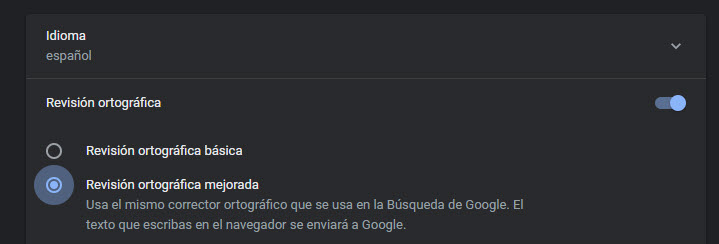
Bu seçenek yalnızca yazım hatalarını değil, aynı zamanda hızlı yazarken diğer hataları da düzeltir, örneğin boşlukları veya komut dosyalarını unutmak vb.
Ancak bu seçenekle ilgili dikkat edilmesi gereken detaylar var. Gelişmiş incelemeyi etkinleştirirsek, Chrome’un yazdığımız metni düzeltme işlemi için Google’a göndermesine izin veririz.
Bu seçeneğin Google güvenlik ve hizmetler ve senkronizasyon >> bölümünde de bulunmasının nedeni budur.
Google Chrome yazım denetleyicisi nasıl kullanılır?
Artık seçeneklerinizi belirlediğinize ve dinamikleri ayarladığınıza göre, Chrome denetçisini test etme zamanı.
Maç okuyucu, e-posta, form, web uygulaması, web sitesi vb. herhangi bir metin alanında çalışır. Bu işlem otomatiktir. Yani herhangi bir işlem yapmanıza gerek yok.
Yanlış kelimeyi yazdığınızda, kontrol etmenizi söyleyen dalgalı kırmızı bir çizgi göreceksiniz. Ve bazı durumlarda, geliştirilmiş bir kapatıcıyı açarsanız, örneğin alan kaybını algılayan dalgalı bir gri çizgi görürsünüz.
Bu durumda, sağ tıklayıp Google’ın önerilerini görebilirsiniz. Ve kapatıcınızın dinamiklerini değiştirmek isterseniz, bunu fotoğrafta gösterildiği gibi içerik menüsü ile hızlı bir şekilde yapabilirsiniz.
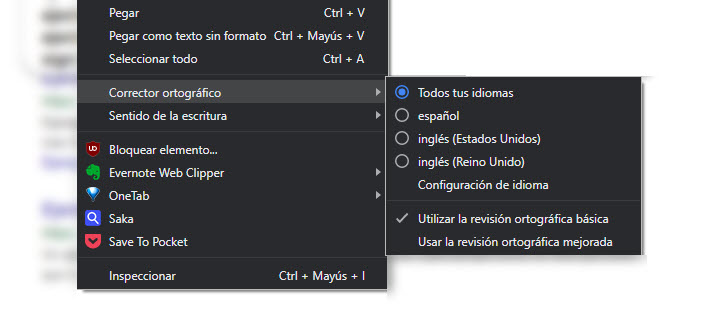
Unutulmaması gereken son bir ayrıntı, Chrome özellikli yazım denetleyicinin kısa metinler için etkili olduğudur, ancak çok uzun bir belge yazacaksanız, otomatik olarak başka bir seçeneğe sahip olmak daha iyidir.
Hakkında daha fazla haber… İnternet
